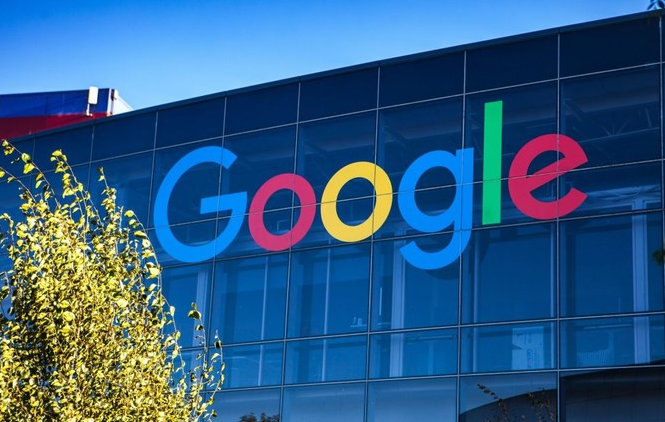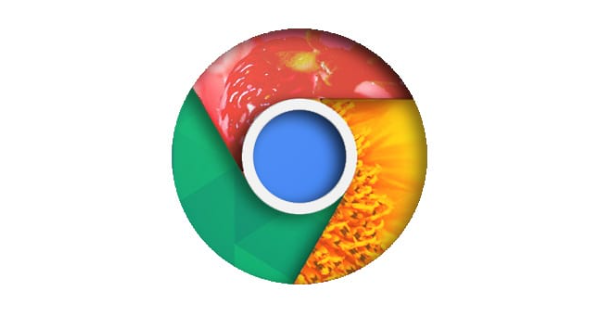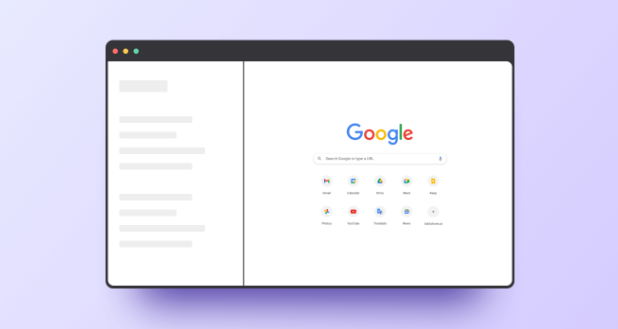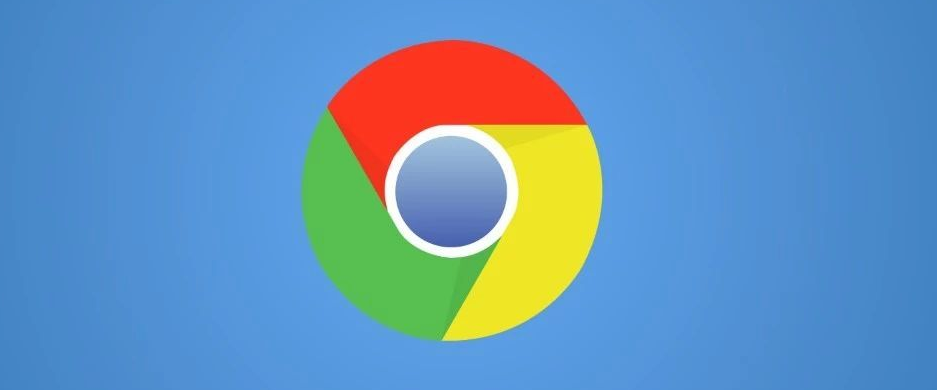您的位置:首页 > 谷歌浏览器网页字体异常快速修复实用教程
谷歌浏览器网页字体异常快速修复实用教程
时间:2025-07-29
来源:Chrome浏览器官网
详情介绍

1. 检查系统字体设置
- 进入字体管理页面:在Windows系统中,右键点击桌面→选择“个性化”→点击“字体”选项,查看是否存在缺失或损坏的字体文件(如宋体、微软雅黑等)。若字体显示为灰色或无法正常使用,需重新安装对应字体。
- 修复字体文件:若部分字体缺失,可从微软官网下载字体包(如`powerpointviewer.exe`)或通过控制面板→“程序和功能”→“启用或关闭Windows功能”→勾选“字体”后重启电脑。
2. 清除浏览器缓存与数据
- 快速清理缓存:点击右上角三个点→选择“更多工具”→“清除浏览数据”,勾选“缓存图片和文件”及“Cookie和其他站点数据”,时间范围选择“全部时间”,点击“清除数据”。
- 深度清理特定网站数据:在设置→“隐私与安全”→“网站设置”中,搜索问题网站域名,点击“清除”并重新加载页面。
3. 更新或重置浏览器
- 检查版本更新:进入设置→“关于Chrome”,若提示有新版本,点击“更新”并重启浏览器,修复已知的字体渲染漏洞。
- 重置浏览器设置:在设置页面底部点击“高级”→“重置设置”,选择“将设置还原到原始默认值”,保留书签和密码后重启浏览器。
4. 禁用冲突扩展程序
- 进入扩展管理页面:点击右上角三个点→“更多工具”→“扩展程序”,逐一禁用广告拦截、网页美化类插件(如`AdBlock`、`Dark Reader`),观察字体是否恢复正常。
- 排查恶意插件:若怀疑插件导致问题,可进入`chrome://extensions/`页面,点击“开启开发者模式”,通过拖拽方式重新安装可信插件。
5. 其他潜在解决方案
- 关闭硬件加速功能:在设置→“系统”中取消勾选“使用硬件加速模式”,减少GPU渲染冲突导致的字体显示异常。
- 强制刷新网页:按`Ctrl+F5`或`Cmd+Shift+R`强制刷新页面,重新加载字体资源。
继续阅读